Ustalenie geometrii słupa – funkcja Wstaw słup
Podstawową metodą tworzenia
modelu słupa jest kolejne definiowanie jego elementów: geometrii słupa,
zbrojenia poprzecznego i podłużnego. Aby zdefiniować geometrię słupa
wykorzystujemy funkcję –  Wstaw słup. Po jej
uruchomieniu i ewentualnym wskazaniu szablonu rysunku na wyświetlonym pasku
wstawiania Konstrukcji słupa wskazujemy przycisk
Właściwości.
Wstaw słup. Po jej
uruchomieniu i ewentualnym wskazaniu szablonu rysunku na wyświetlonym pasku
wstawiania Konstrukcji słupa wskazujemy przycisk
Właściwości.
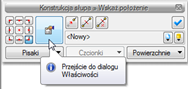
Rys. 8 Przycisk Właściwości na pasku wstawiania Konstrukcji słupa
Po jego wciśnięciu wyświetlone zostanie okno dialogowe Właściwości elementu: Konstrukcja słupa.
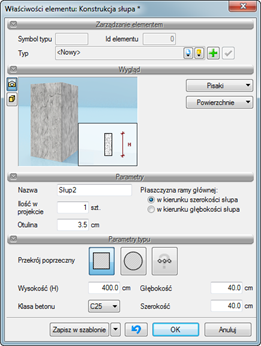
Rys. 9 Okno Właściwości elementu: Konstrukcja słupa
W wyświetlonym oknie użytkownik powinien wpisać nazwę słupa, otulenie zbrojenia, ilość słupów, wysokość słupa, klasę betonu oraz dla przekrojów prostokątnego i okrągłego wymiary geometryczne przekroju zależne od jego typu. Należy pamiętać, że podana ilość słupów posłuży do odpowiedniego wymnożenia wykazów stali zbrojeniowej dla pojedynczego słupa lub całego rysunku. W przypadku projektowania słupa ostatniej kondygnacji w układzie ramowym konieczne jest również wskazanie kierunku płaszczyzny ramy głównej dla rygli, w której będzie odginane skrajne zbrojenie podłużne słupa. Przyciskiem Przekrój poprzeczny możemy wybrać jedną z dostępnych geometrii przekroju słupa: prostokątną, okrągłą lub inną. Wymiary geometryczne przekrojów prostokątnego i okrągłego podajemy bezpośrednio w oknie Właściwości słupa. Dla pozostałych, rzadziej występujących geometrii przekroju wciskamy przycisk przekroju poprzecznego Inny i typ oraz wymiary przekroju definiujemy w odrębnym oknie. W przypadku wybrania przekroju słupa innego niż prostokątny lub okrągły w oknie Właściwości słupa pojawi się trzecia ikona, przedstawiająca wybrany kształt przekroju poprzecznego.

Rys. 10 Okno definicji wymiarów przekroju słupa innego niż prostokątny lub okrągły
Po ustawieniu parametrów słupa w oknie Właściwości do rysunku wstawione zostaną domyślnie we wskazanej lokalizacji dwa widoki i jeden przekrój słupa, przy czym jeden z nich będzie aktywny, czyli gotowy do wprowadzania kolejnych elementów modelu. Po wstawieniu słupa można również wstawić dodatkowo dwa pozostałe widoki. Operacja ta jest przeważnie uzasadniona dla słupów o przekroju innym niż prostokątny lub okrągły. Widok aktywny słupa zaznaczony jest czarnym konturem i jednocześnie aktywny może być tylko jeden widok lub przekrój jednego wybranego słupa.
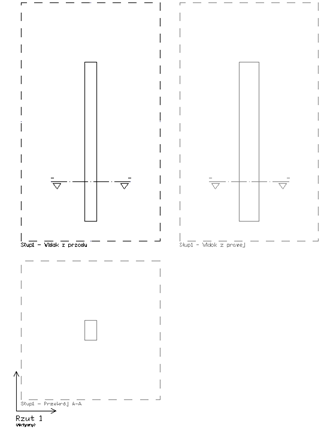
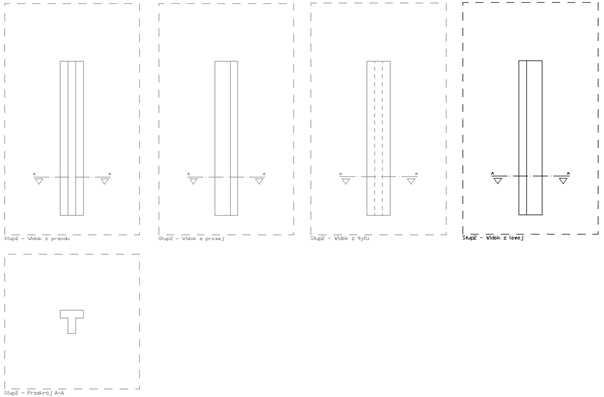
Rys.
11
Dwa widoki i przekrój słupa prostokątnego oraz cztery widoki i przekrój
dla
słupa teowego